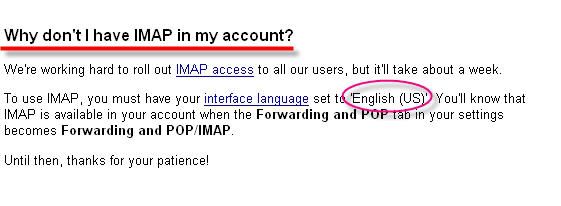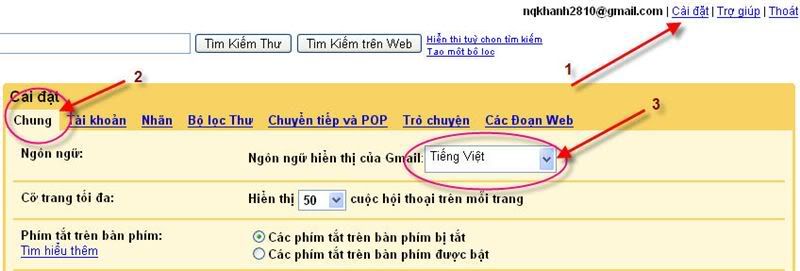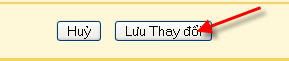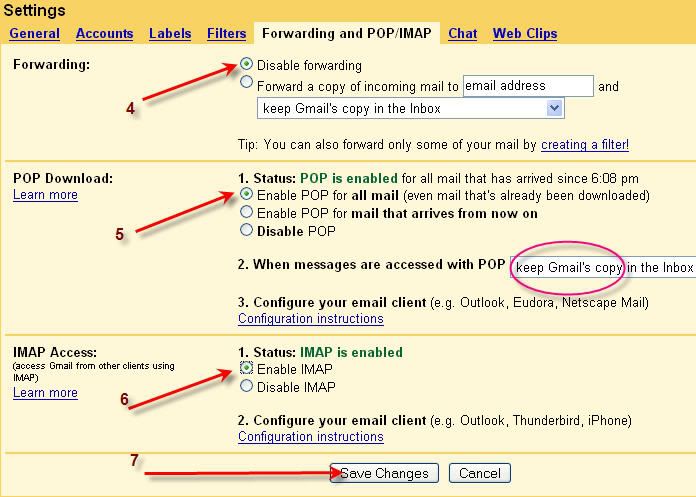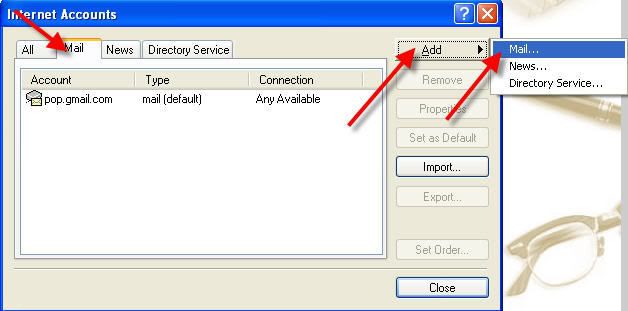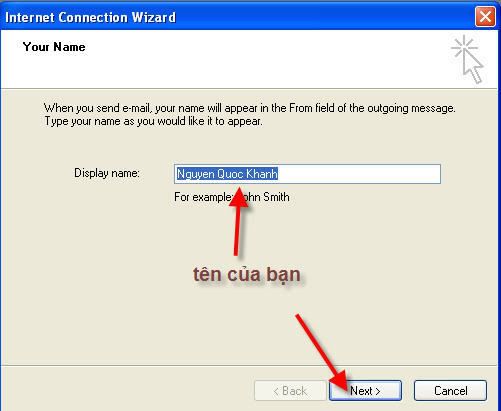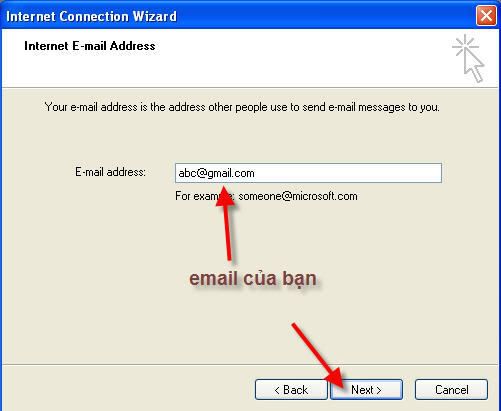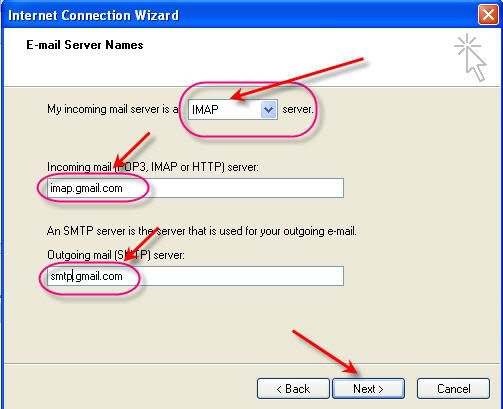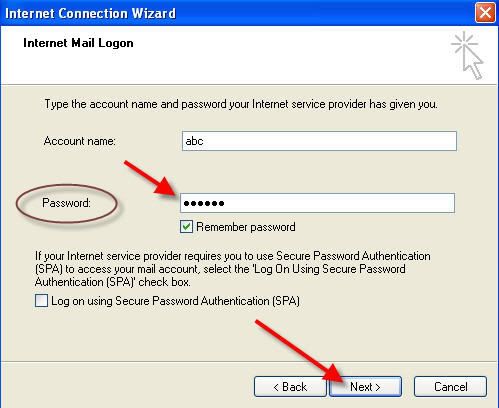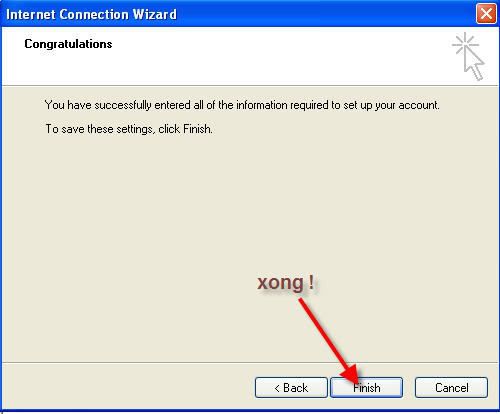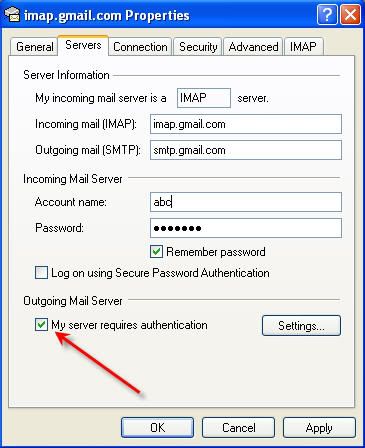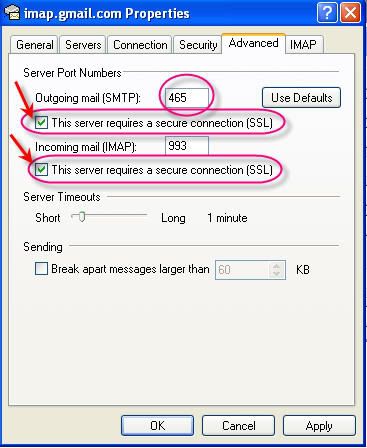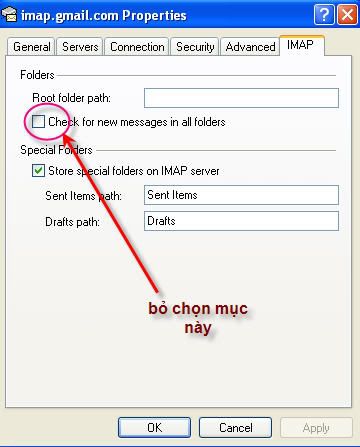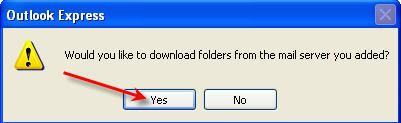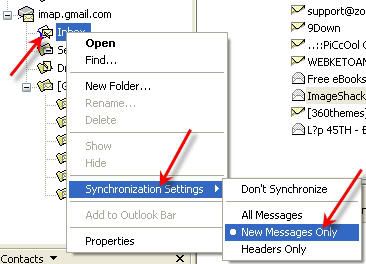Things To Do và To do list là những tiện ích mở rộng của trình duyệt Chrome, giúp bạn lên danh sách việc cần làm, quản lý danh sách đó một cách dễ dàng, khoa học.
Hiện có nhiều chương trình hỗ trợ lập danh sách và quản lý việc cần làm (to do list), nhưng không phải chương trình nào cũng dễ sử dụng. Trong bài viết này, chúng tôi giới thiệu 2 tiện ích mở rộng (plug-in) của trình duyệt Chrome có tính năng lập danh sách việc cần làm, có giao diện và cách sử dụng đơn giản.
Nếu máy tính chưa có trình duyệt Chrome, bạn có thể truy cập trang Google Chrome tải về và cài đặt, sau đó dùng trình duyệt này truy cập cửa hàng Chrome trực tuyến.
Trong ô tìm kiếm, nhập chữ “things to do”, nhấn Enter. Bạn sẽ thấy các tiện ích lập danh sách việc cần làm, trong đó có Things To Do và To do list. Tùy theo nhu cầu, bạn có thể chọn một hay cả hai tiện ích để sử dụng.
 |
Things To Do
Tại dòng có tiện ích “Things To Do”, bạn nhấn vào nút màu xanh “thêm vào chrome”. Một cửa sổ “Xác nhận tiện ích mở rộng” xuất hiện, nhấn vào nút Thêm.
 |
Chờ vài giây, một thông báo sẽ xuất hiện trên góc phải trình duyệt cho bạn biết tiện ích mở rộng đã cài đặt thành công vào trình duyệt Chrome.
Khi nhấn mở thẻ (tab) mới, bạn sẽ thấy ngay trang nội dung những việc cần làm.
Tại đây, bạn nhấn chọn từng dòng và nhập danh sách việc bạn cần làm trong ngày hay trong tuần, sau đó nhấn Enter để tiện ích ghi nhận dòng công việc bạn vừa tạo.
 |
Để tạo thêm dòng công việc mới, bạn chọn dòng dưới cùng, nhấn Enter, dòng mới sẽ xuất hiện. Dòng mới tạo sẽ có nội dung tương tự dòng công việc phía trên. Nếu muốn xóa dòng công việc, bạn rê chuột đến dòng công việc cần xóa, sẽ thấy dấu X màu đỏ. Nhấn vào đó để xóa. Nếu muốn thay đổi vị trí các dòng công việc, bạn nhấn vào nút mũi tên bên cạnh dấu X.
 |
Tiện ích “Things To Do” cho phép bạn tùy chọn thiết lập màu nền, kích thước chữ. Nhấn vào biểu tượng “cờ lê”, góc trên bên phải màn hình, chọn mục Tiện ích > Tiện ích mở rộng. Nhấn chọn mục Tùy chọn.
 |
Tại đây bạn có thể thiết lập màu nền, màu chữ, màu cho nút xóa dòng công việc, di chuyển vị trí các dòng công việc, kích thước chữ…
 |
Khi bạn tắt trình duyệt Chrome, tiện ích “Things To Do” sẽ lưu danh sách công việc bạn đã nhập. Khi mở Chrome, nhấn mở thẻ mới, bạn sẽ thấy ngay danh sách công việc mà bạn cần xem. Lưu ý: khi bạn mở nhiều thẻ, tiện ích “Things To Do” chỉ lưu danh sách công việc của thẻ cuối cùng, vì vậy bạn chỉ nên mở một thẻ và chỉnh sửa các dòng công việc trên thẻ này.
To do list
Tiện ích này có tính năng tương tự “Things To Do”, nhưng giao diện và cách thức sử dụng khác. Sau khi cài đặt To do list, ở góc trên bên phải, cạnh biểu tượng “cờ lê”, bạn sẽ thấy biểu tượng "giấy bút".
 |
Nhấn vào biểu tượng “giấy bút”, một bảng nhập dữ liệu xuất hiện. Bạn hãy nhập công việc cần làm vào ô “write an element”, sau đó nhấn nút Add để tiện ích “To do List” lưu dòng công việc.
 |
Tương tự “Things To Do”, “To do list” cũng cung cấp nút X màu đỏ xóa dòng công việc, nút mũi tên lên, xuống để di chuyển các dòng công việc. Khi cần xem danh sách việc cần làm, bạn mở trình duyệt Chrome, nhấn biểu tượng “giấy bút” ở góc trên bên phải.
 |
Nguồn: PCWorldVN



 18:33
18:33
 Unknown
Unknown